在远程桌面中无法复制粘贴怎么办
有的小伙伴在使用电脑过程中,想要在远程桌面中进行复制粘贴,但是却发现无法复制粘贴,也不知道如何解决这一问题,那么小编就来为大家介绍一下吧。
具体如下:
1. 第一步,开机电脑,接着点击左下角的搜索框,来使用Cortana(小娜)智能语音助理。

2. 第二步,在搜索页面中,输入组策略编辑,接着点击搜索结果中的编辑组策略选项。
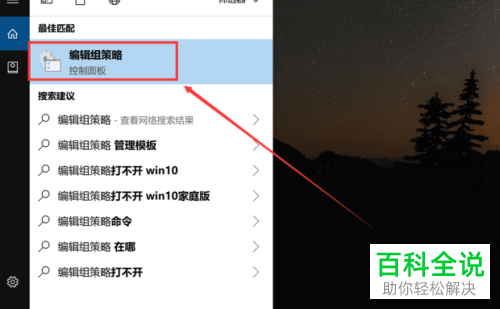
3. 第三步,在下图所示的本地组策略编辑器程序窗口中,点击并打开本地计算机策略,接着打开计算机配置文件夹。
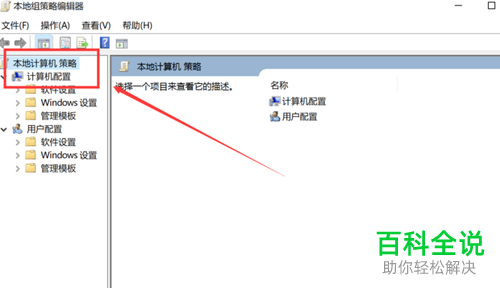
4. 第四步,我们可以看到如下图所示的页面,点击并打开计算机配置,接着打开管理模板文件夹,然后打开箭头所指的Windows 组件目录。

5. 第五步,来到下图所示的Windows组建目录页面后,双击或者右击打开远程桌面服务文件夹。
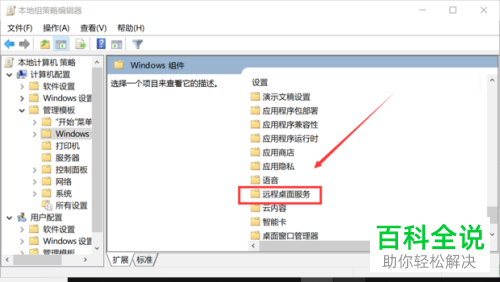
6. 第六步,在下图所示的文件夹页面中,打开箭头所指的远程桌面会话主机选项。

7. 第七步,我们可以看到如下图所示的远程桌面会话主机页面,双击或者右击打开设备和资源重定向文件夹。
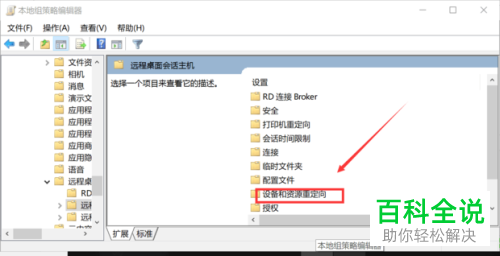
8. 第八步,来到下图所示的设备和资源重定向文件夹页面后,双击箭头所指的不允许剪贴板重定向选项。

9.第九步,我们可以看到如下图所示的不允许剪贴板重定向窗口。
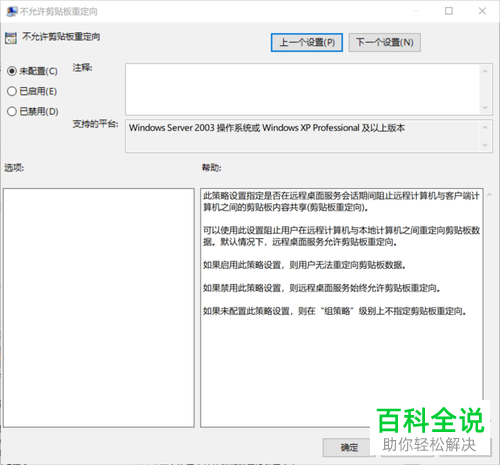
10. 第十步,点击未配置左边的选项框,接着点击右下角的确定选项即可。

以上就是如何解决在远程桌面中无法复制粘贴的问题的方法。
赞 (0)

